Biên lai và hóa đơn¶
Phiếu nhập kho¶
Thiết lập biên lai bằng cách vào , chọn một POS và cuộn xuống phần Hóa đơn amp; Biên lai.
Để tùy chỉnh đầu trang và chân trang, hãy kích hoạt Đầu trang amp; Chân trang và điền vào cả hai trường thông tin sẽ được in trên biên lai.
Để in biên lai tự động sau khi thanh toán được đăng ký, hãy bật cài đặt In biên lai tự động.
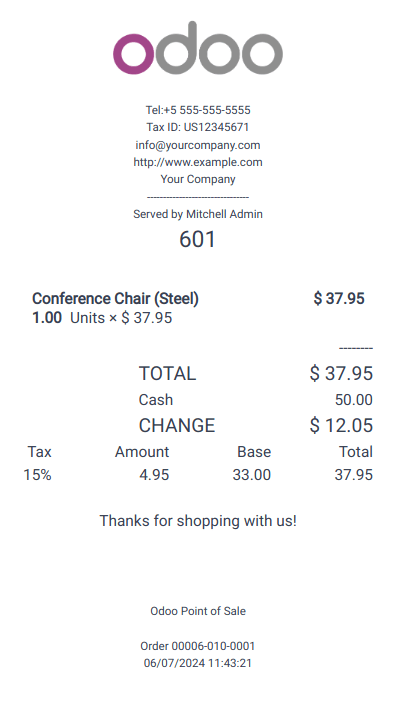
Xem thêm
In lại biên lai¶
Từ giao diện POS, nhấp vào Orders, mở menu lựa chọn thả xuống bên cạnh thanh tìm kiếm và thay đổi bộ lọc mặc định All active orders thành Paid. Sau đó, chọn đơn hàng tương ứng và nhấp vào Print Receipt.
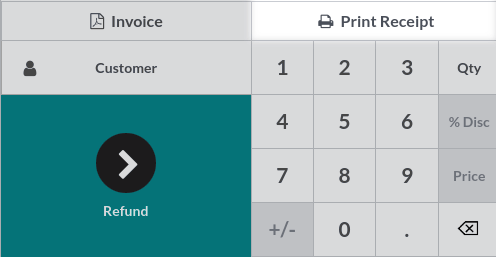
Ghi chú
Bạn có thể lọc danh sách đơn hàng bằng thanh tìm kiếm. Nhập tham chiếu của bạn và nhấp vào Số biên lai, Ngày hoặc Khách hàng.
Hóa đơn¶
Điểm bán hàng cho phép bạn phát hành và in hóa đơn cho :ref:`khách hàng đã đăng ký<pos/customers> ` sau khi thanh toán và lấy lại tất cả các đơn hàng đã xuất hóa đơn trước đó.
Cấu hình¶
Để xác định nhật ký nào sẽ được sử dụng cho một POS cụ thể, hãy vào phần cài đặt POS'<configuration/settings> ` và cuộn xuống phần kế toán. Sau đó, bạn có thể xác định các nhật ký kế toán được sử dụng theo mặc định cho các đơn đặt hàng và hóa đơn trong phần :guilabel:`Nhật ký mặc định.
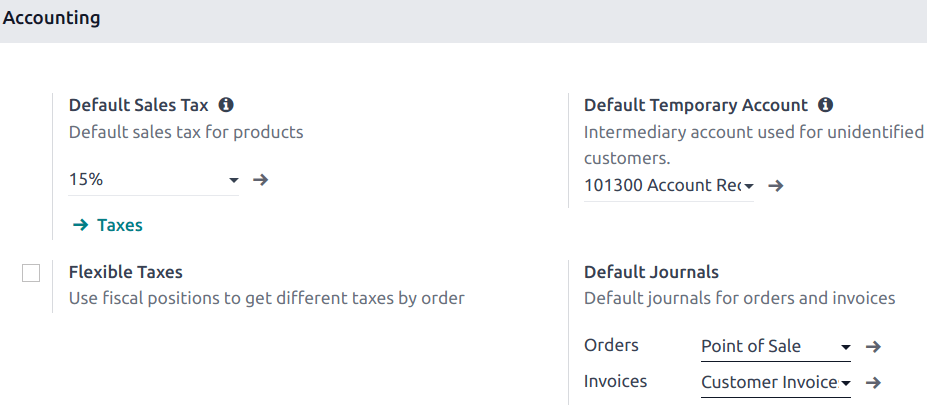
Xuất hóa đơn cho khách hàng¶
Khi xử lý thanh toán, hãy nhấp vào Hóa đơn bên dưới tên khách hàng để xuất hóa đơn cho đơn hàng đó.
Chọn phương thức thanh toán và nhấp vào Xác thực. Hóa đơn sẽ tự động được phát hành và sẵn sàng để tải xuống và/hoặc in.
Ghi chú
Để có thể xuất hóa đơn, một :ref:`khách hàng<pos/customers> ` phải được chọn.
Lấy lại hóa đơn¶
Để lấy hóa đơn từ bảng điều khiển POS,
truy cập tất cả các đơn hàng được thực hiện thông qua POS của bạn bằng cách vào ;
để truy cập hóa đơn của đơn hàng, hãy mở biểu mẫu đơn hàng bằng cách chọn đơn hàng, sau đó nhấp vào Hóa đơn.
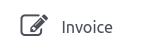
Ghi chú
Đơn hàng đã xuất hóa đơn có thể được xác định bằng trạng thái Đã xuất hóa đơn trong cột Trạng thái.
Bạn có thể lọc danh sách các đơn hàng thành các đơn hàng đã xuất hóa đơn bằng cách nhấp vào Bộ lọc và Đã xuất hóa đơn.
Mã QR để tạo hóa đơn¶
Khách hàng cũng có thể yêu cầu xuất hóa đơn bằng cách quét mã QR được in trên biên lai của họ. Sau khi quét, họ phải điền vào biểu mẫu với thông tin thanh toán của mình và nhấp vào Nhận hóa đơn của tôi. Một mặt, việc này sẽ tạo ra một hóa đơn có thể tải xuống. Mặt khác, trạng thái đơn hàng sẽ chuyển từ Đã thanh toán hoặc Đã đăng thành Đã xuất hóa đơn trong phần phụ trợ Odoo.
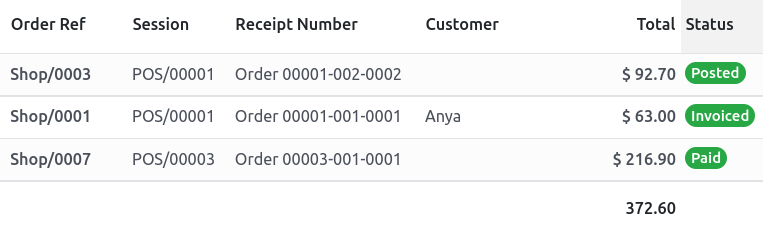
Để sử dụng tính năng này, bạn phải bật mã QR trên biên lai bằng cách vào . Sau đó, chọn POS trong trường Điểm bán hàng, cuộn xuống phần Hóa đơn amp; Biên lai và bật Sử dụng mã QR trên vé.